Windows 10 build 14385 til både pc og mobil er ude, men det ser ud til, at mange insidere ikke kunne installere den nyeste opdatering på grund af forskellige fejlkoder. Vi har allerede rapporteret om 0x80246019 fejlkoden, der forhindrede Insiders i at downloade den nyeste Windows 10-build, men en ny fejl rejste sit grimme hoved.
Denne gang er det fejl 0x8020000f, der ikke tillader Insiders at installere den aktuelle build. Faktisk er dette ikke første gang, når denne fejl har forhindret Insiders i at få fat på Microsofts builds. Sidste år kunne tusindvis af brugere ikke downloade build 10159 på grund af den samme fejlkode.
Kan ikke installere de nyeste Insider-builds på grund af fejl 0x8020000f
Fejl 0x8020000f kan være problematisk og forhindre dig i at downloade de nyeste builds. Apropos fejl, her er nogle lignende problemer, som brugerne rapporterede:
- Problem med opdatering af Windows 10 - Hvis du ikke kan downloade de seneste opdateringer på grund af denne fejl, foreslår vi, at du midlertidigt skifter til langsom ring og kontrollerer, om det hjælper.
- Windows 10 opdateringsfejl - Nogle gange kan du støde på opdateringsfejl på grund af dit antivirus. Hvis det er tilfældet, skal du deaktivere dit antivirusprogram og kontrollere, om problemet stadig er der.
- Windows 10-opdatering mislykkedes loop - Ifølge brugere kan dette problem opstå, hvis du bruger en målt forbindelse. For at løse dette problem skal du blot slå denne funktion fra.
- Windows 10-opdatering mislykkes altid - Dette problem kan opstå af forskellige årsager, men du skal være i stand til at løse det ved hjælp af en af vores løsninger.
Løsning 1 - Skift midlertidigt til den langsomme ring
Hvis du har problemer med fejl 0x8020000f, og du ikke kan installere den nyeste version, kan du overveje at skifte til den langsomme ring midlertidigt. For at gøre det skal du følge disse trin:
- Åbn Indstillinger app. Den hurtigste måde at gøre det på er at trykke på Windows-nøgle + I genvej.
- Gå nu til Opdatering og sikkerhed afsnit.
- Gå til Avancerede indstillinger og skift indstillingen Opdater hurtig ring til Langsom ring
- Luk vinduet, og åbn Windows Update Center igen
- Gå til Avancerede indstillinger og skift tilbage til Fast Ring. Næste gang du åbner Windows Update Center, starter opdateringsproceduren med det samme.
Efter at have foretaget disse ændringer, skal problemet løses, og du kan installere de nyeste opdateringer.
- LÆS OGSÅ: FIX: Windows Update kan ikke kontrollere opdateringer, tjenesten kører ikke
Løsning 2 - Tjek dit antivirusprogram

Hvis du ikke kan installere den nyeste Windows 10-build på grund af fejl 0x8020000f, er problemet muligvis dit antivirus. Dit antivirus kan undertiden forstyrre visse Windows-funktioner, og det kan få denne og andre fejl til at vises.
For at løse problemet anbefales det, at du kontrollerer dine antivirusindstillinger og deaktiverer visse funktioner. I nogle tilfælde skal du muligvis endda deaktivere dit antivirusprogram fuldstændigt. Hvis dette ikke virker, er dit næste trin at afinstallere dit antivirusprogram.
Selvom du fjerner dit tredjeparts antivirus, vil du stadig være beskyttet af Windows Defender, så der er ingen grund til at bekymre dig om din sikkerhed. Når du har fjernet antivirusprogrammet, skal du kontrollere, om problemet stadig er der.
Hvis fjernelse af antivirusprogrammet løser dit problem, kan det måske være et godt tidspunkt at overveje et nyt antivirussoftware. Der er mange gode antivirusværktøjer på markedet, men hvis du vil have et pålideligt antivirus, der ikke forstyrrer dit system, anbefaler vi, at du overvejer Bitdefender.
- Download nu Bitdefender Antivirus 2019 (35% rabat)
Løsning 3 - Sørg for, at du ikke bruger en målt forbindelse
Ifølge brugerne var de ikke i stand til at installere de nyeste builds på grund af fejl 0x8020000f. Tilsyneladende var dette forårsaget af den målte forbindelse. Hvis du ikke ved det, downloader Windows 10 ikke nogen opdateringer, mens du bruger en afmålt forbindelse for at gemme dine månedlige data.
Dette kan dog være et problem og forhindre dig i at downloade de seneste opdateringer. For at løse problemet skal du bare gøre følgende:
- Åbn Indstillinger app.
- Når Indstillinger app åbner, naviger til Netværk og internet afsnit.
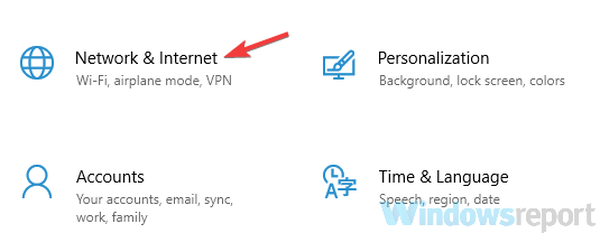
- Vælg fra venstre rude Ethernet eller Trådløst internet afhængigt af den type forbindelse, du bruger. Vælg nu din forbindelse i højre rude.
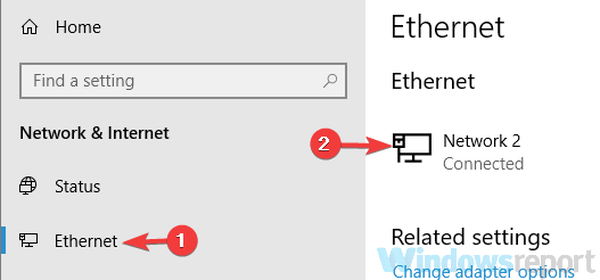
- Rul ned til afsnittet Målt tilslutning, og drej Indstil som afmålt forbindelse til Af.
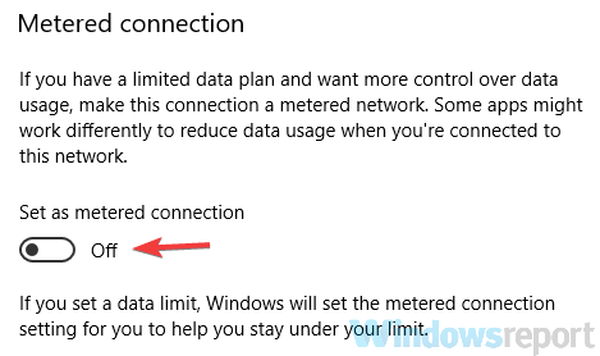
Når du har foretaget denne ændring, skal du kontrollere, om problemet stadig er der. Flere brugere rapporterede, at problemet blev løst, efter at de havde deaktiveret den målte forbindelsesfunktion, så sørg for at prøve det.
Løsning 4 - Afbryd alle USB-enheder
Nogle gange kan fejl 0x8020000f vises på grund af dine USB-enheder. Vi har alle mulige USB-perifere enheder tilsluttet vores pc'er, og nogle gange kan disse enheder forstyrre opdateringsprocessen. For at løse problemet anbefales det at afbryde alle unødvendige USB-enheder fra din pc.
Som en tommelfingerregel skal du bare lade musen og tastaturet være tilsluttet og prøve at opdatere igen. Andre enheder såsom Wi-Fi-adaptere kan også forårsage dette problem, så du bliver muligvis nødt til at fjerne dit Wi-Fi-kort og kontrollere, om det hjælper.
- LÆS OGSÅ: Fuld rettelse: Windows Update-fejl 0x8007139f på Windows 10, 8.1, 7
Løsning 5 - Kør diskoprydning
Hvis du ikke kan installere den nyeste version på grund af 0x8020000f-fejlen, kan du muligvis løse problemet ved blot at køre Diskoprydning. Nogle gange kan midlertidige filer blive beskadiget, og de kan forstyrre installationsprocessen, så det tilrådes at fjerne dem. For at udføre diskoprydning skal du gøre følgende:
- Trykke Windows-nøgle + S og skriv disk. Vælg Diskoprydning fra listen.
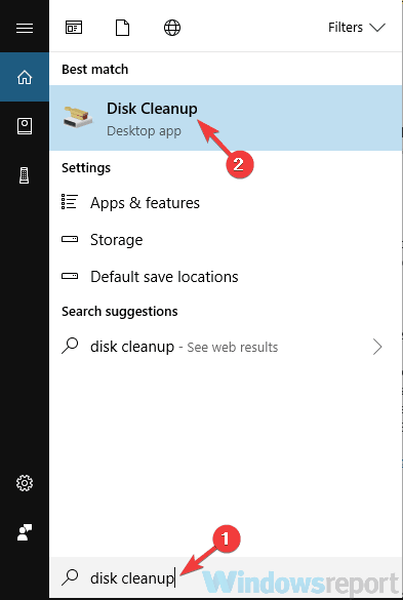
- Vælg dit systemdrev som standard C. Klik nu Okay.
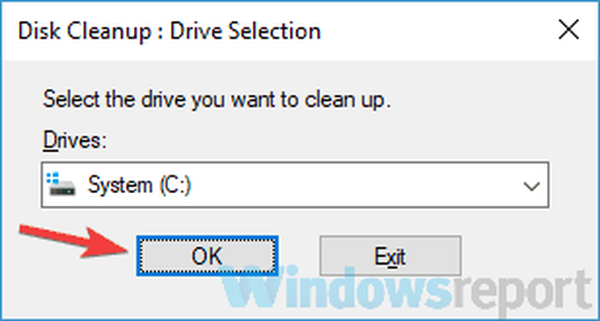
- Din pc scanner nu det valgte drev.
- Når scanningen er afsluttet, skal du vælge alle filer på listen og klikke på Okay. Hvis du vil, kan du klikke på Rens systemfiler knappen for at fjerne yderligere filer.
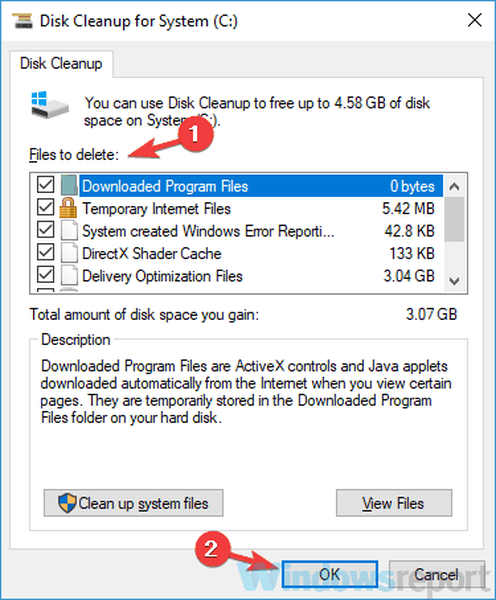
Når du har renset de gamle filer, skal du prøve at installere opdateringen igen og kontrollere, om problemet stadig er der.
Løsning 6 - Kør SFC- og DISM-scanninger
Hvis din nuværende Windows-installation er beskadiget, kan du muligvis støde på 0x8020000f-fejl under installation af nye builds. Dette kan være et stort problem, men du kan muligvis rette det blot ved at udføre en SFC-scanning. For at gøre det skal du følge disse trin:
- Trykke Windows-nøgle + X for at åbne Win + X-menuen. Vælge Kommandoprompt (administrator) eller PowerShell (administrator) fra menuen.
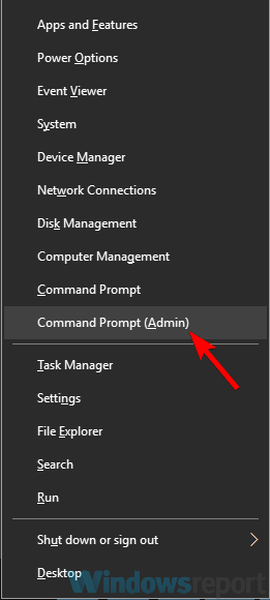
- Hvornår Kommandoprompt starter, skriv sfc / scannow og tryk på Gå ind at køre det.
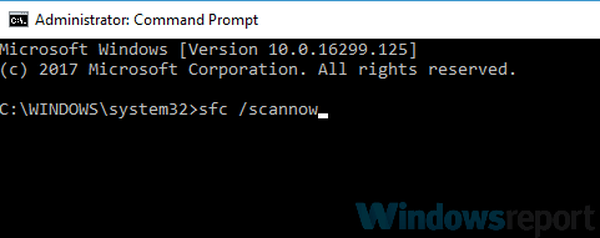
- SFC-scanningen starter nu. Scanningen kan tage cirka 15 minutter, så bliv ikke interfereret med den.
Når scanningen er afsluttet, skal du kontrollere, om problemet stadig er der. Nogle gange kan SFC-scanningen ikke løse problemet, og hvis det sker, skal du køre DISM-scanning ved at gøre følgende:
- Start Kommandoprompt som administrator igen.
- Gå ind i DISM / Online / Oprydningsbillede / RestoreHealth kommando, og tryk på Gå ind at køre det.
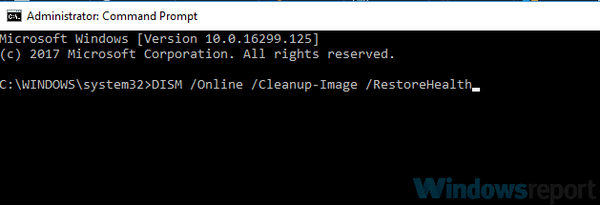
- DISM-scanning starter nu. Denne scanning kan tage cirka 20 minutter eller mere, så sørg for ikke at stoppe den eller forstyrre den.
Når du har udført begge scanninger, skal du kontrollere, om problemet stadig er der. Hvis du ikke kunne køre SFC-scanning før, kan du prøve at køre den igen efter at have kørt DISM-scanningen.
Løsning 7 - Deaktiver proxy
Hvis du vil beskytte dit privatliv online, kan det være en af de enkleste måder at bruge en proxy på. Imidlertid kan din proxy undertiden forstyrre visse Windows-funktioner, og det kan forårsage fejl 0x8020000f under installation af opdateringer.
For at løse dette problem anbefaler brugerne, at du deaktiverer din proxy og kontrollerer, om det hjælper. For at gøre det skal du blot følge disse enkle trin:
- Åbn Indstillinger app. Naviger nu til Netværk og internet afsnit.
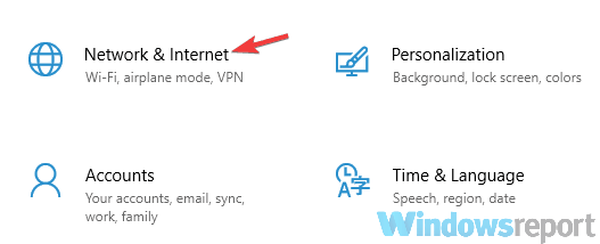
- Vælge Proxy fra venstre rude. Deaktiver alle indstillinger i højre rude.
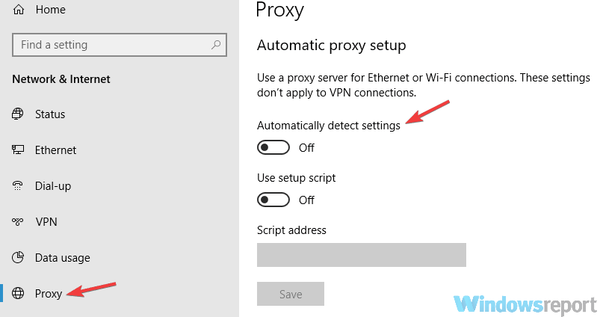
Når du har gjort det, skal din proxy være fuldstændig deaktiveret, og problemet løses.
Hvis du stadig er bekymret for dit privatliv online, en god VPN som f.eks CyberGhost VPN kan være lige hvad du har brug for for at beskytte dit privatliv.
- Prøv nu CyberGhost VPN (77% rabat)
Ikke at kunne downloade de nyeste build på grund af fejl 0x8020000f kan være ret irriterende, men i de fleste tilfælde kan du løse dette problem ved at deaktivere den målte forbindelse eller ved midlertidigt at skifte til den langsomme ring.
Redaktørens note: Dette indlæg blev oprindeligt offentliggjort i juli 2016 og er siden blevet fuldstændig moderniseret og opdateret for friskhed, nøjagtighed og omfattende.
 Friendoffriends
Friendoffriends


![Alle problemer løst ved Windows Update-opdateringen [Maj 2014]](https://friend-of-friends.com/storage/img/images/all-the-issues-fixed-by-windows-update-rollup-[may-2014].jpg)
